想学安卓反向解析,前期工作就把我折腾得够呛,java安装教程大多18年之前的,和现在的有一些不同,导致我按照网上的教程折腾了好几天都没安装成功,今天突然成功了,有点开心,迫不及待把自己的一些小经验分享给大家。
一、官网下载最新jdk安装包,由于我是win10 64位,就下载了jdk14.0.2windows x64.exe,大家根据自己的系统进行下载。
官网地址:https://www.oracle.com/java/technologies/javase-jdk14-downloads.html
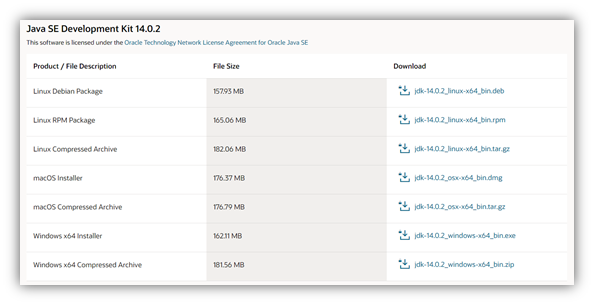
我这边没有更改java的安装目录,为了接下来的环境变量设置方便。
值得一提的是,新版jdk的安装步骤直接安装完成,是没有网上教程中的这个步骤的(下图)。
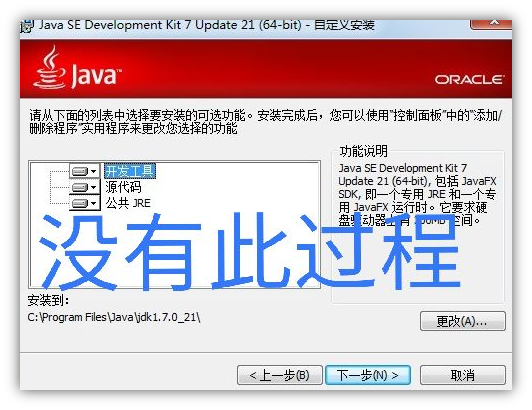 二、安装java后,最重要的就是环境设置啦,我们在搜索栏(我的搜索栏在桌面的任务栏,有的电脑的搜索栏可能需点击一下左下角的windows图标),搜索【环境变量】,点右边【编辑账户的环境变量】下方的【打开】,不要直接点环境变量,不然进去没法编辑。
二、安装java后,最重要的就是环境设置啦,我们在搜索栏(我的搜索栏在桌面的任务栏,有的电脑的搜索栏可能需点击一下左下角的windows图标),搜索【环境变量】,点右边【编辑账户的环境变量】下方的【打开】,不要直接点环境变量,不然进去没法编辑。
也可以通过【电脑属性】中进入,具体方法可网上搜索
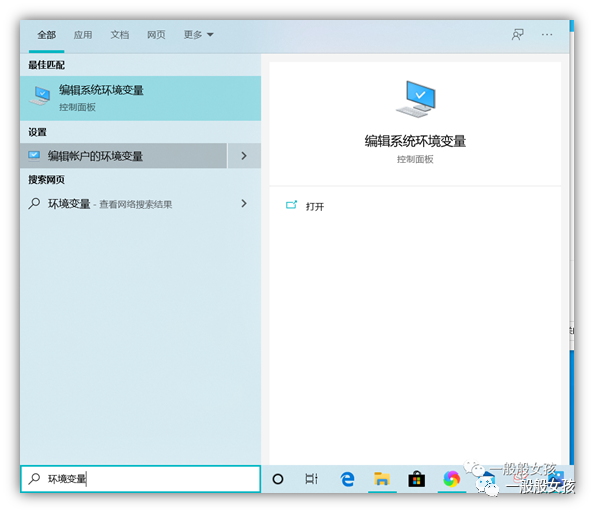

CLASSPATH:.;%JAVA_HOME%\lib;%JAVA_HOME%\lib\tools.jar
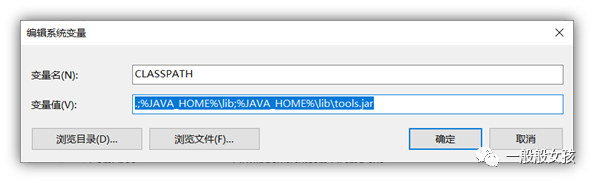
JAVA_HOME:C:\Program Files\Java\jdk-12.0.2
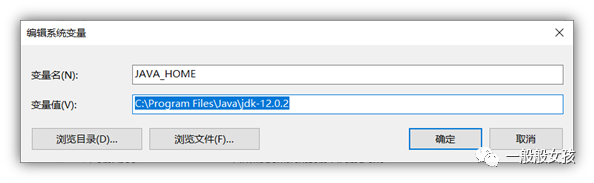
(其中的java_home的位置根据自己安装的位置更改,如果开始安装java时你没改变安装位置就不需要改变了)
重要的来了!
网上PATH变量中很多人给出的答案是:
%JAVA%\bin;%JAVA%\jre\bin
但我试了很多次都不行,win10系统要把%JAVA%改为明确的java安装目录才可!并且这两个变量值要分开增加!不要设置在一个变量中。
下面是我的变量设置:
PATH:C:\Program Files\Java\jdk-14.0.2\bin
PATH:C:\Program Files\Java\jdk-14.0.2\jre\bin
(jre这个文件我不确定2020最新版需不需要设置,我看网上教程都是有jre的,但jdk14版本是没有jre的,于是我按网上教程自己设置了jre,详细过程看第四步骤,可做完第四步骤再来做第三步骤)
(因为PATH在环境变量中本来就有,我们点击PATH进行编辑,新建这两条变量即可)
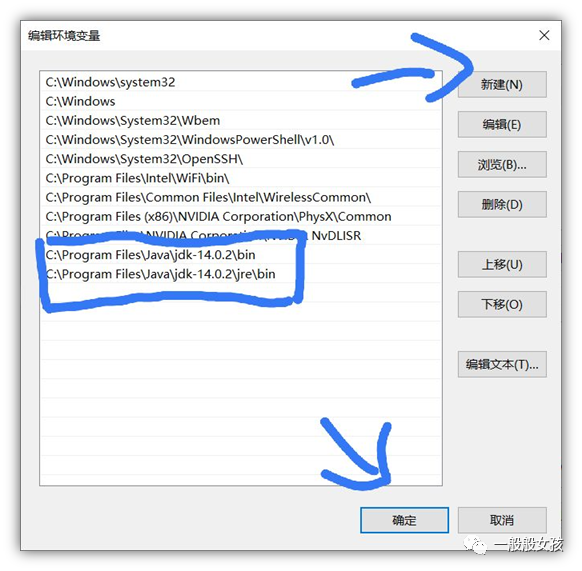
然后点击确定保存。
四、java最新版如何手动安装jre?PS:我不太确定新榜jdk是否可以不安装jre。搜索框中搜索【cmd】,鼠标移到【cmd】,鼠标按右键,然后选择【以管理员身份运行】来打开cmd。(必须以管理员身份运行!)
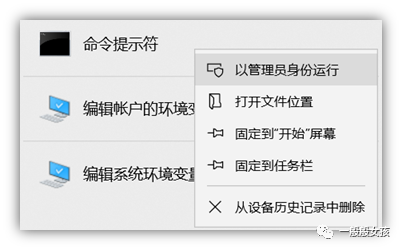
在cmd界面输入:cd \program files\java\jdk-14.0.2
再输入:bin\jlink.exe --module-path jmods --add-modules java.desktop --output jre
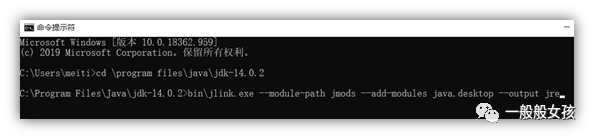
(有些地方是有空格的,注意了)
到这我们就在jdk-14.0.2这个文件夹生成了jre,第三步骤中的jre文件夹位置就是这么来的。
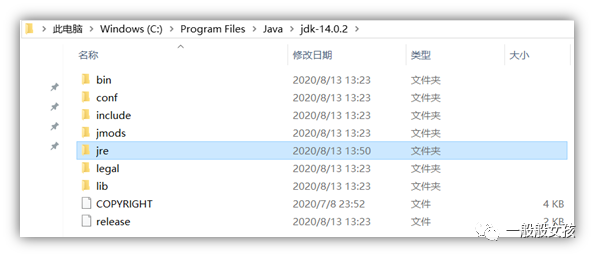 五、验证JAVA环境是否搭建成功
五、验证JAVA环境是否搭建成功
在cmd界面依次输入:java -version、java、javac
都有相关的信息出来,而不是显示“此命令无法执行”或者“Java不是执行命令”之类的提示,就证明环境搭建成功了!
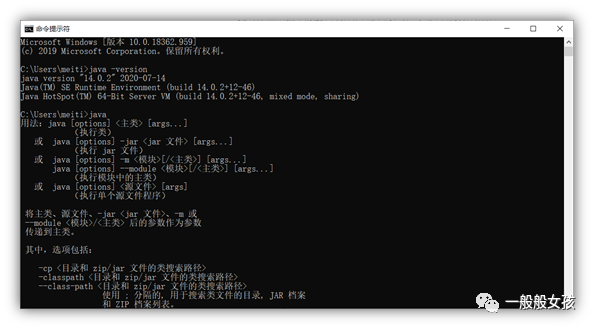
小白一枚,仅将自己的安装成功经验分享出来,大佬勿喷,希望能帮到有需要的人~ 有同好可在下方留言进行交流~ ?





















 835
835

 被折叠的 条评论
为什么被折叠?
被折叠的 条评论
为什么被折叠?








